 Conectar
elementos estructurales
Conectar
elementos estructurales Conectar
elementos estructurales
Conectar
elementos estructuralesHerramienta |
Conjunto de herramientas |
Insertar conexión
|
Aparejo |
La herramienta Insertar conexión conecta secciones de elemento estructural con una caída (polea u objeto de suspensión muerta), o las apila con una conexión de cruz de truss. Al superponer elementos estructurales, se puede seleccionar mover el objeto a superponer hacia arriba o hacia abajo.
Los siguientes modos están disponibles.
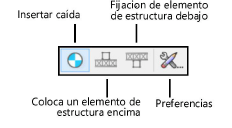
Modo |
Descripción |
Insertar caída |
Crea una conexión entre dos elementos estructurales colocando una polea u objeto de suspensión muerta en el punto donde se hizo clic |
Coloca un elemento de estructura encima |
Superpone un elemento estructural sobre otro, moviendo un truss y todos sus soportes y cargas asociadas hacia arriba para alcanzar el truss de referencia. Una cruz de truss es creada en el punto de conexión. |
Fijación de elemento de estructura debajo |
Superpone un elemento estructural sobre otro, moviendo un truss y todos sus soportes y cargas asociadas hacia abajo para alcanzar el truss de referencia. Una cruz de truss es creada en el punto de conexión. |
Preferencias |
Abre el cuadro de diálogo Insertar caída para seleccionar una polea u objeto de suspensión muerta a usar en el modo Insertar caída |
Para conectar elementos estructurales con una o más poleas o suspensiones muertas:
Haga clic en la herramienta y luego haga clic en el modo Insertar caída.
Haga clic en el elemento estructural a conectar.
Mover el mouse al elemento estructural a conectar.
Estructuras de conexión válidas son resaltadas y se muestra una vista previa de la ubicación de la caída.
Haga clic para colocar la caída en esa ubicación y conectar las estructuras.
Se abre el cuadro de diálogo Insertar caída para establecer las preferencias predeterminadas la primera vez que use la herramienta en un archivo.
Seleccione si insertar un objeto de polea o de suspensión muerta. Desde el Administrador de recursos seleccione el símbolo a insertar.
La caída seleccionada es insertada.
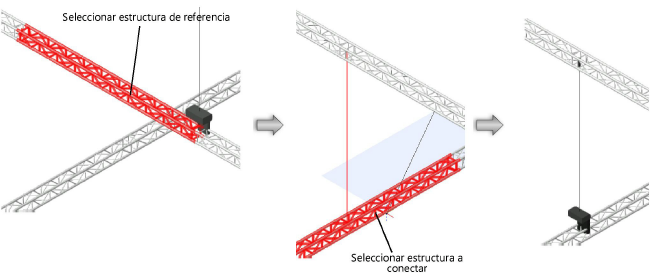
Para conectar elementos estructurales entre sí con una cruz de truss:
Haga clic en la herramienta y luego, dependiendo si desea mover la estructura hacia arriba o hacia abajo, haga clic en el modo Coloca un elemento de estructura encima o Fijación de elemento de estructura debajo.
Haga clic en el elemento estructural de referencia; este truss no se mueve.
Haga clic en el elemento estructural a mover hacia arriba o hacia abajo (superponiendo el truss movido debajo o encima).
El truss es superpuesto con el truss de referencia y toda polea conectada, carga adjuntada y soporte es movido con el truss. Si poleas están conectadas entre los trusses, estas son quitadas; poleas conectadas a otras secciones de truss pueden ser alargadas o acortadas.
Una cruz de truss es automáticamente creada en el punto de conexión. Una cruz de truss indica como calcular y modelar la conexión entre trusses superpuestos. Su apariencia indicar el tipo de conexión (si está conectada, es flexible o rígida; puede transmitir todas las fuerzas, o sólo tensión o sólo fuerzas de compresión, o ninguna fuerza).
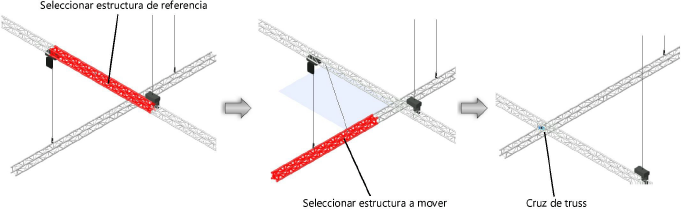
Las propiedades de cruz de truss pueden ser editadas en la paleta Información del objeto.
 Haga
clic para mostrar/ocultar los parámetros.
Haga
clic para mostrar/ocultar los parámetros.
~~~~~~~~~~~~~~~~~~~~~~~~~